แก้ไขฮาร์ดไดรฟ์ไม่แสดงใน Windows 10
เผยแพร่แล้ว: 2021-12-17
คุณใส่ฮาร์ดดิสก์ใหม่ในคอมพิวเตอร์ของคุณ เพียงเพื่อจะพบว่าฮาร์ดดิสก์นั้นหายไปหรือตรวจไม่พบ ดังนั้นเราจึงสามารถจินตนาการได้ว่ามันเลวร้ายเพียงใดเมื่อระบบแสดงฮาร์ดไดรฟ์ไม่แสดงข้อผิดพลาดใน Windows 10 ในสถานการณ์นี้ ข้อมูลทั้งหมดที่บันทึกไว้ในอุปกรณ์อาจเสียหายหรือถูกลบ ไม่ว่าจะเกิดจากสาเหตุใด ระบบปฏิบัติการ Windows มีตัวเลือกมากมายในการแก้ไขปัญหาและเข้าถึงไดรฟ์อีกครั้ง ให้เราเริ่มต้นด้วยการค้นหาว่าฮาร์ดไดรฟ์ใหม่ตรวจไม่พบข้อผิดพลาดคืออะไร สาเหตุของมัน และหลังจากนั้น ให้เริ่มต้นด้วยการแก้ไขปัญหา

สารบัญ
- วิธีแก้ไขฮาร์ดไดรฟ์ไม่แสดงใน Windows 10 PC
- ทำไมฮาร์ดไดรฟ์ไม่แสดงขึ้น?
- การตรวจสอบเบื้องต้น: ไม่พบฮาร์ดไดรฟ์ใหม่
- วิธีที่ 1: การแก้ไขปัญหาฮาร์ดแวร์ขั้นพื้นฐาน
- วิธีที่ 2: เรียกใช้ตัวแก้ไขปัญหาฮาร์ดแวร์และอุปกรณ์
- วิธีที่ 3: เริ่มต้น Disk
- วิธีที่ 4: กำหนดอักษรระบุไดรฟ์ที่แตกต่างกัน
- วิธีที่ 5: อัปเดตไดรเวอร์ดิสก์
- วิธีที่ 6: อัปเดต Windows
- วิธีที่ 7: ล้างหรือฟอร์แมตฮาร์ดดิสก์
วิธีแก้ไขฮาร์ดไดรฟ์ไม่แสดงใน Windows 10 PC
คอมพิวเตอร์ของคุณจำเป็นต้องมีฮาร์ดไดรฟ์เพื่อจัดเก็บข้อมูลในเครื่อง เช่น ไฟล์ แอปพลิเคชัน และข้อมูลสำคัญอื่นๆ เมื่อฮาร์ดดิสก์เชิงกล (HDD), โซลิดสเตตไดรฟ์ (SSD) หรือฮาร์ดไดรฟ์ USB ภายนอกเชื่อมต่อกับคอมพิวเตอร์ โดยทั่วไปแล้ว Windows 10 จะระบุและตั้งค่าโดยอัตโนมัติ อย่างไรก็ตาม ฮาร์ดไดรฟ์ ไม่ว่าจะใหม่หรือเก่า ภายในหรือภายนอก อาจหยุดปรากฏใน File Explorer หรือการจัดการดิสก์ในบางครั้ง ซึ่งอาจส่งสัญญาณถึงปัญหาต่างๆ
ปัญหา ไม่พบฮาร์ดไดรฟ์ใหม่ อาจมีตั้งแต่ความรำคาญธรรมดาไปจนถึงปัญหาใหญ่ ตัวอย่างเช่น อาจระบุว่ามีปัญหาทางกายภาพกับข้อมูลในไดรฟ์หรือการต่อสายไฟไปยังฮาร์ดดิสก์ อย่างไรก็ตาม หากอุปกรณ์ของคุณสามารถบู๊ตได้ตามปกติ ก็ไม่จำเป็นต้องกังวลเพราะดิสก์ยังคงทำงานอยู่ แต่ถ้า Windows 10 ไม่สามารถเริ่มต้นจากดิสก์ที่ได้รับผลกระทบ คุณอาจสูญเสียการเข้าถึงไฟล์ของคุณ
ทำไมฮาร์ดไดรฟ์ไม่แสดงขึ้น?
หากฮาร์ดดิสก์ไม่แสดงใน File Explorer ให้ทำดังนี้
- เป็นไปได้ว่า ปิดใช้งานหรือออฟไลน์
- อาจเป็นไปได้ว่ายังไม่มี อักษรระบุไดรฟ์กำหนด ไว้
- คุณกำลังพยายามเชื่อมต่อไดรฟ์ที่ ติดตั้งบนคอมพิวเตอร์เครื่องอื่นก่อนหน้านี้
- พาร์ติชันของไดรฟ์อาจ เสียหาย
- เป็นดิสก์ดิบที่ไม่เคยมีการกำหนดค่า ด้วยเหตุนี้ จึง ไม่มีการจัดรูปแบบหรือเริ่มต้น
ฮาร์ดไดรฟ์ใหม่ที่คุณซื้อไม่ได้มีการฟอร์แมตและพร้อมใช้งานตลอดเวลา ไม่เหมือนกับฮาร์ดไดรฟ์ที่มาพร้อมกับคอมพิวเตอร์ทั่วไป แต่กลับว่างเปล่าโดยสมบูรณ์ แนวคิดที่ว่าผู้ใช้ปลายทางจะทำทุกอย่างที่ต้องการกับไดรฟ์ ดังนั้นจึงไม่จำเป็นต้องฟอร์แมตล่วงหน้าหรือแก้ไขที่ผู้ผลิต ดังนั้น เมื่อคุณใส่ไดรฟ์ลงในคอมพิวเตอร์ Windows จะรอให้คุณตัดสินใจว่าจะทำอย่างไรกับไดรฟ์นั้น แทนที่จะฟอร์แมตและเพิ่มลงในรายการไดรฟ์โดยอัตโนมัติ อย่างไรก็ตาม หากคุณไม่เคยเพิ่มฮาร์ดดิสก์ลงในคอมพิวเตอร์ของคุณมาก่อน อาจค่อนข้างน่ากลัวเมื่อไดรฟ์หายไป รวบรวมรายชื่อวิธีการแก้ปัญหาไว้ที่นี่ ใช้แต่ละวิธีทีละขั้นตอนจนกว่าคุณจะได้รับการแก้ไข
การตรวจสอบเบื้องต้น: ไม่พบฮาร์ดไดรฟ์ใหม่
คุณควรตรวจสอบอยู่เสมอว่าฮาร์ดดิสก์ของคุณมองเห็นได้ใน BIOS หรือไม่ เพื่อดูว่ามีปัญหาในพีซีหรือฮาร์ดดิสก์ของคุณหรือไม่ ต่อไปนี้เป็นวิธีเข้าสู่ BIOS ใน Windows 10
- หากฮาร์ดไดรฟ์ของคุณแสดงใน BIOS และเชื่อมต่อหรือทำงานอย่างถูกต้อง แสดงว่าปัญหาอยู่ที่ Windows OS
- ในทางกลับกัน หากฮาร์ดดิสก์ไม่ปรากฏใน BIOS แสดงว่าอาจเชื่อมต่อไม่ถูกต้อง
วิธีที่ 1: การแก้ไขปัญหาฮาร์ดแวร์ขั้นพื้นฐาน
อันดับแรก ตรวจสอบให้แน่ใจว่าไม่มีการเชื่อมต่อที่หลวม เนื่องจากอาจทำให้สายเคเบิลหลุดซึ่งนำไปสู่ปัญหาดังกล่าว ดังนั้น ตรวจสอบให้แน่ใจว่าได้ทำการตรวจสอบที่กำหนดเพื่อแก้ไขปัญหาที่ตรวจไม่พบฮาร์ดไดรฟ์ใหม่
- ฮาร์ดดิสก์ ต่อเข้ากับเมนบอร์ดและพาวเวอร์ซัพพลายอย่างถูกต้อง
- สายเคเบิลข้อมูลเชื่อมต่อกับ พอร์ตเมนบอร์ดที่เหมาะสม
- สายไฟเชื่อมต่อ กับแหล่งพลังงาน
- ต่อฮาร์ดไดรฟ์เข้ากับการ เชื่อมต่อ SATA อื่น บนเมนบอร์ดแล้วตรวจสอบอีกครั้ง
- ซื้อ สาย SATA ใหม่หากสาย เก่าเสียหาย

หากฮาร์ดไดรฟ์ของคุณเชื่อมต่ออย่างถูกต้องแต่ยังไม่ปรากฏบนแล็ปท็อปของคุณ ให้ลองใช้ตัวเลือกการแก้ไขปัญหาที่แนะนำด้านล่าง
อ่านเพิ่มเติม: วิธีทดสอบพาวเวอร์ซัพพลาย
วิธีที่ 2: เรียกใช้ตัวแก้ไขปัญหาฮาร์ดแวร์และอุปกรณ์
ตัวแก้ไขปัญหาฮาร์ดแวร์และอุปกรณ์ใน Windows ช่วยให้ผู้ใช้แก้ไขปัญหาและค้นหาปัญหาเกี่ยวกับอุปกรณ์ฮาร์ดแวร์ในตัวและภายนอกได้ง่ายขึ้น ต่อไปนี้คือวิธีแก้ไขฮาร์ดไดรฟ์ที่ไม่แสดงปัญหา Windows 10 โดยเรียกใช้ตัวแก้ไขปัญหาฮาร์ดแวร์และอุปกรณ์:
1. กดปุ่ม Windows + R พร้อมกันเพื่อเปิดกล่องโต้ตอบ เรียกใช้
2. พิมพ์ msdt.exe -id DeviceDiagnostic แล้วคลิก ตกลง
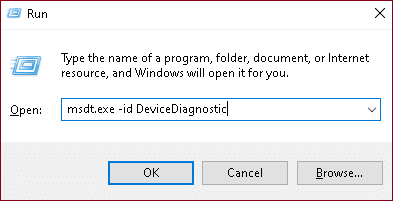
3. คลิกที่ ขั้นสูง ในหน้าต่าง ฮาร์ดแวร์และอุปกรณ์
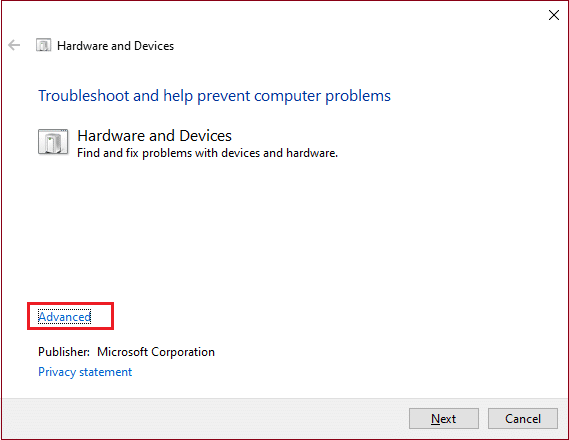
4. เลือกตัวเลือก ใช้การซ่อมแซมโดยอัตโนมัติ แล้วคลิก ถัดไป
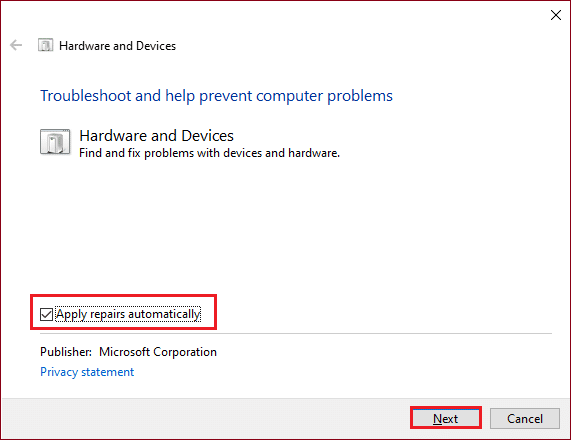
5. รอให้การสแกนเสร็จสิ้น
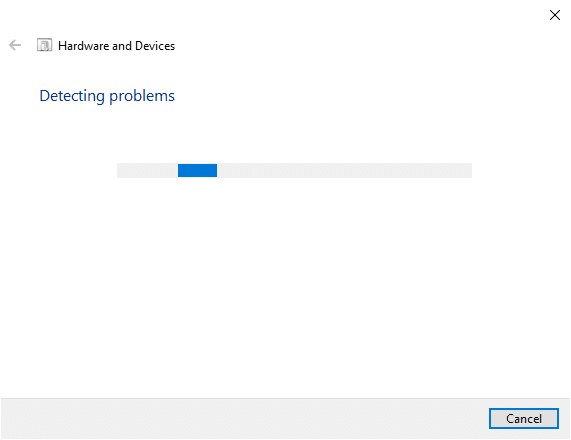
6. คลิกที่ ใช้การแก้ไขนี้
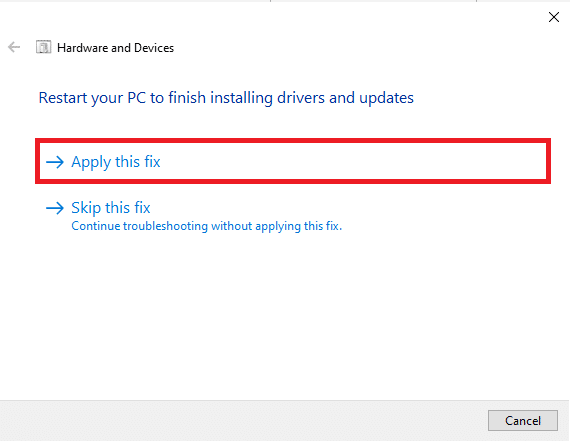
7. คลิก ถัดไป
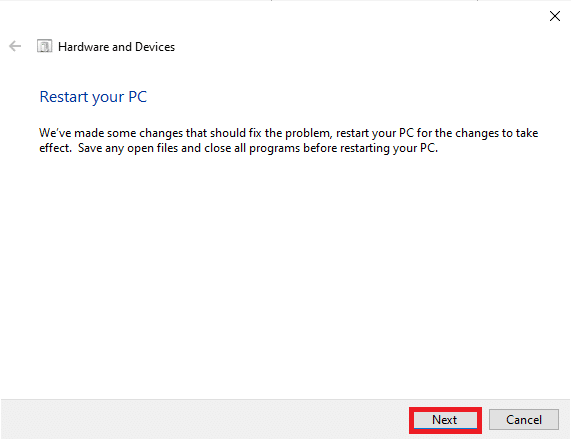
พีซีของคุณจะรีสตาร์ทและปัญหาที่ตรวจไม่พบฮาร์ดไดรฟ์ใหม่จะได้รับการแก้ไข
วิธีที่ 3: เริ่มต้น Disk
ในสถานการณ์ส่วนใหญ่ สิ่งที่คุณต้องทำคือเปิดฮาร์ดไดรฟ์ใหม่ และฮาร์ดไดรฟ์จะปรากฏบนคอมพิวเตอร์ของคุณอย่างถูกต้อง
1. กดปุ่ม Windows + X พร้อมกันและคลิกที่ Disk Management ดังที่แสดง
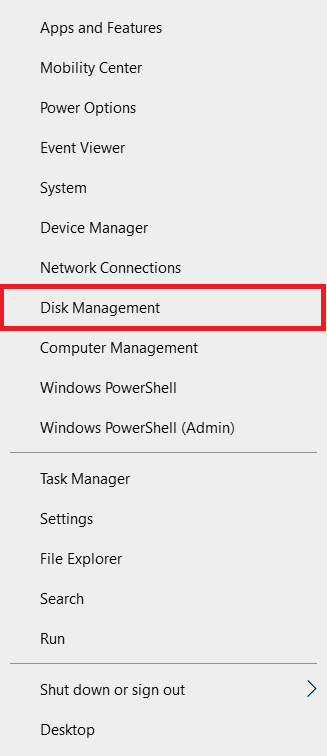
2. เมื่อคุณเปิดหน้าต่าง Disk Management คุณจะเห็นรายการฮาร์ดดิสก์ที่เชื่อมต่อทั้งหมด มองหาไดรฟ์ที่ชื่อ Disk 1 หรือ Disk 0 ในรายการ
หมายเหตุ: ดิสก์นี้มองเห็นได้ง่ายเนื่องจากยังไม่ได้เริ่มต้นและมีป้ายกำกับว่า ไม่รู้จัก หรือไม่ได้รับการ จัดสรร
3. คลิกขวาที่ พาร์ติ ชั่นนั้น เลือก เริ่มต้นดิสก์ ตามภาพด้านล่าง
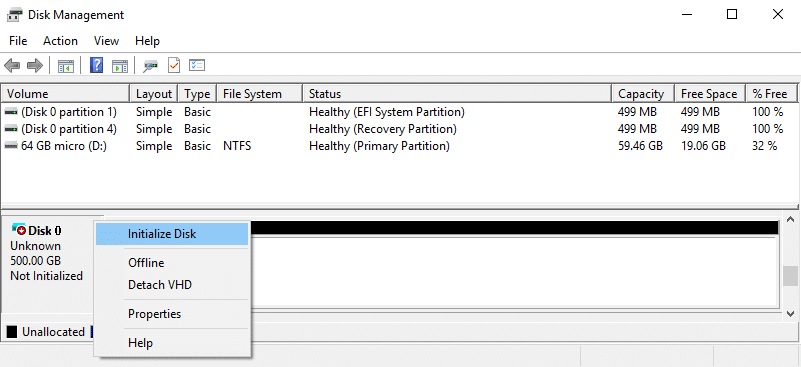
4. เลือกตัวเลือกใดตัวเลือกหนึ่งต่อไป นี้ ใน ใช้รูปแบบพาร์ติชันต่อไปนี้ สำหรับดิสก์ที่เลือก และคลิก ตกลง
- MBR (มาสเตอร์บูตเรคคอร์ด)
- GPT (ตารางพาร์ติชัน GUID)
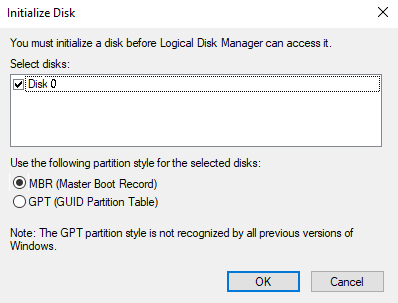
5. หลังจากนั้น คุณจะกลับไปที่หน้าต่างหลัก ซึ่งไดรฟ์ใหม่ของคุณจะถูกกำหนดเป็น ออนไลน์ แต่ไดรฟ์จะยังคงว่างเปล่า
6. คลิกขวาบน พื้นที่ว่าง บน ฮาร์ดไดรฟ์ เลือกตัวเลือก Volume Simple ใหม่…
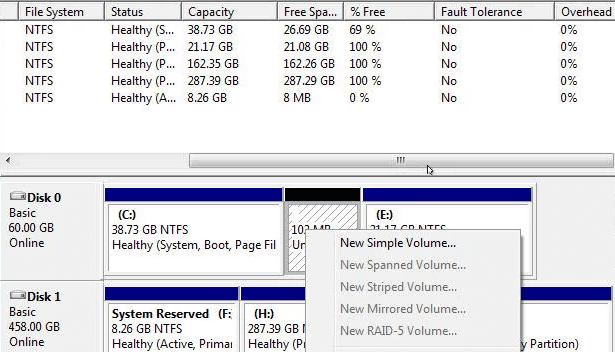
7. จากนั้นเลือก ถัดไป และเลือก ขนาดของโวลุ่ม
8. คลิก ถัดไป และกำหนด อักษรระบุไดรฟ์
9. คลิก Next อีกครั้งและเลือก NTFS เป็นประเภทระบบไฟล์และดำเนินการรูปแบบที่รวดเร็ว
10. ทำตามขั้นตอนโดยคลิกที่ Next จากนั้นคลิก Finish
อ่านเพิ่มเติม: แก้ไข Windows 10 ไม่ได้ติดตั้งอุปกรณ์เสียง

วิธีที่ 4: กำหนดอักษรระบุไดรฟ์ที่แตกต่างกัน
ความซ้ำซ้อนของอักษรระบุไดรฟ์อาจทำให้เกิดปัญหากับฮาร์ดดิสก์ที่พีซีไม่รู้จัก เพราะหากมีไดรฟ์อื่นที่มีอักษรตัวเดียวกันอยู่ในอุปกรณ์ ไดรฟ์ทั้งสองจะขัดแย้งกัน ทำตามขั้นตอนเหล่านี้เพื่อแก้ไขฮาร์ดไดรฟ์ที่ไม่แสดงปัญหา Windows 10 โดยกำหนดอักษรระบุไดรฟ์อื่น:
1. เปิด Disk Management ตามที่แสดงในวิธีก่อนหน้า
2. คลิกขวาที่ พาร์ติ ชั่นที่คุณต้องการเปลี่ยนอักษรระบุไดรฟ์
3. คลิกที่ Change Drive Letter and Paths… ตัวเลือกดังที่แสดง
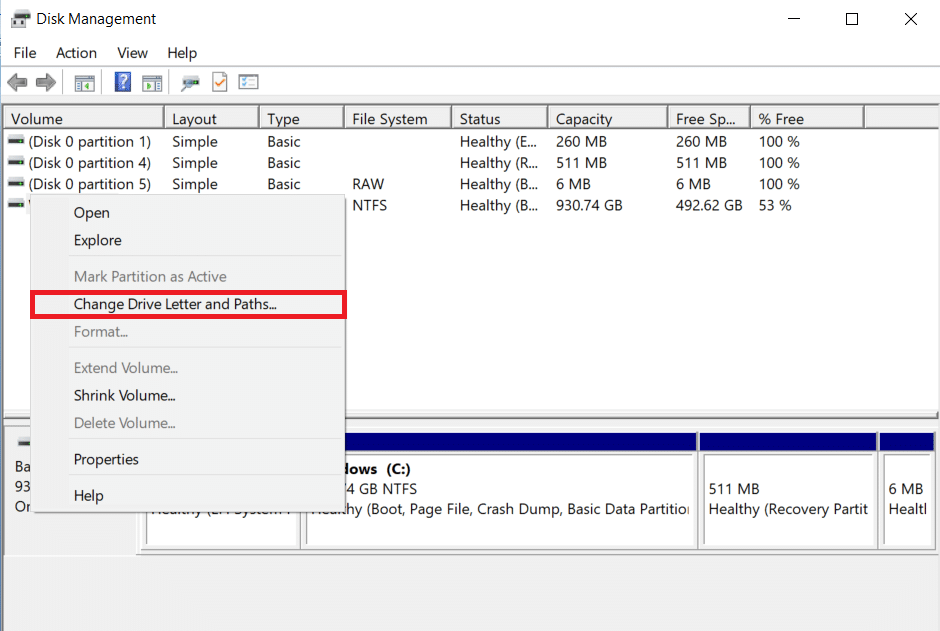
4. จากนั้นคลิกที่ Change…
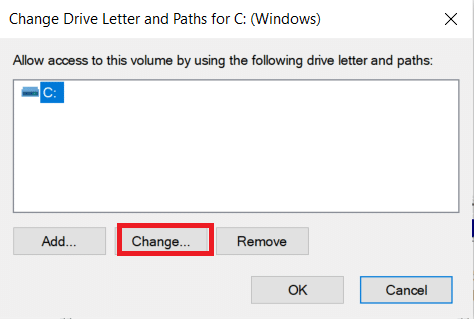
5. เลือก อักษรระบุไดรฟ์ ใหม่จากเมนูแบบเลื่อนลง แล้วคลิก ตกลง

6. คลิกที่ ใช่ ในข้อความยืนยัน การจัดการดิสก์
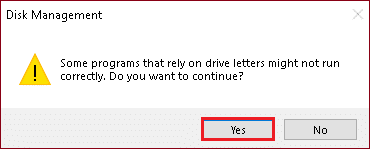
วิธีที่ 5: อัปเดตไดรเวอร์ดิสก์
ปัญหาไดรเวอร์อาจเป็นสาเหตุที่ทำให้ฮาร์ดดิสก์ไม่แสดงข้อผิดพลาดของ Windows 10 สิ่งนี้เป็นจริงสำหรับทั้งไดรเวอร์เมนบอร์ดและชิปเซ็ต คุณสามารถไปที่เว็บไซต์ของผู้ผลิตและดาวน์โหลดไดรเวอร์ล่าสุดหรืออัปเดตผ่าน Device Manager ได้ดังนี้:
1. กดปุ่ม Windows พิมพ์ device manager r แล้วกดปุ่ม Enter
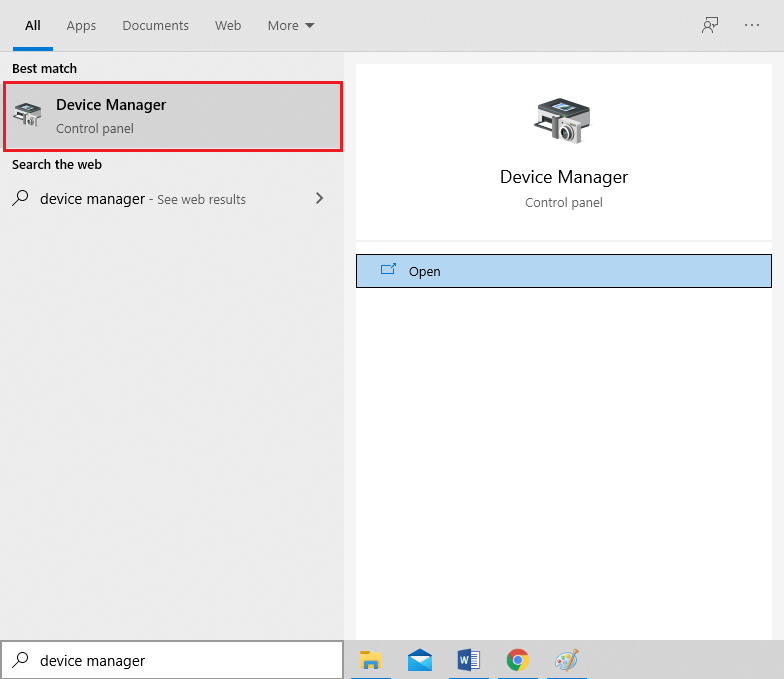
2. ในหน้าต่าง Device Manager ให้ดับเบิลคลิกที่ Disk drives เพื่อขยาย
3. คลิกขวาที่ ไดรเวอร์ดิสก์ (เช่น WDC WD10JPVX-60JC3T0 ) และเลือกตัวเลือก อัปเดตไดรเวอร์
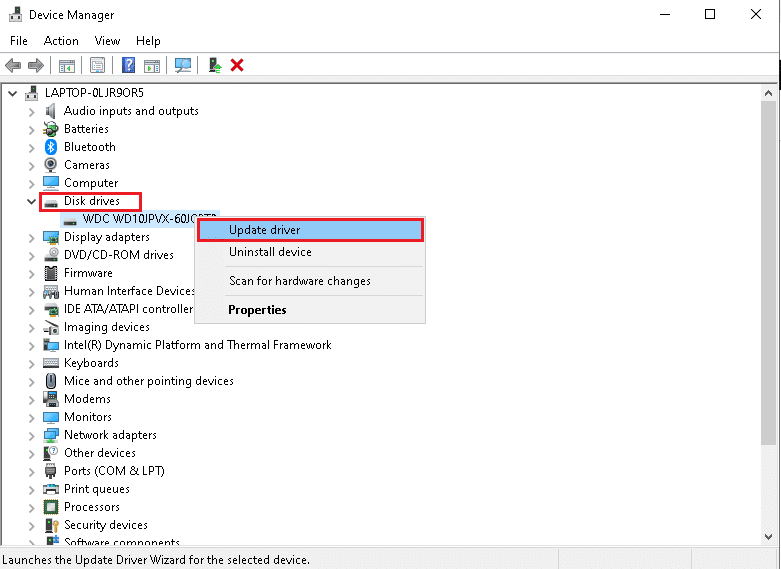
4. ถัดไป คลิกที่ ค้นหาอัตโนมัติสำหรับไดรเวอร์ ดังที่แสดงด้านล่าง
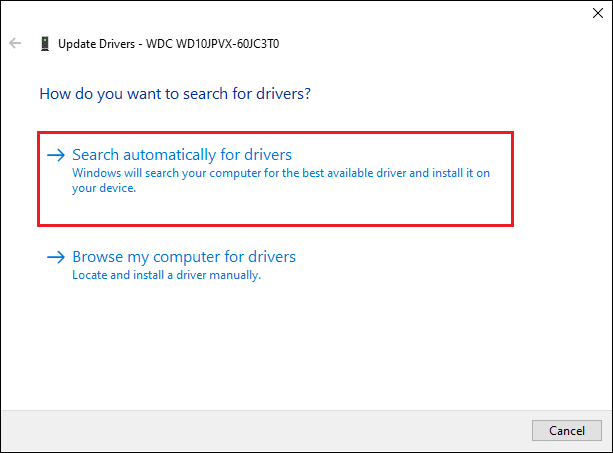
5ก. ดาวน์โหลดและติดตั้ง ไดรเวอร์ล่าสุด หากมี จากนั้น รีสตาร์ทพีซีของคุณ เพื่อใช้งานสิ่งเหล่านี้
5B. ถ้าไม่เช่นนั้น หน้าจอต่อไปนี้จะแสดงข้อความ: ติดตั้งไดรเวอร์ที่ดีที่สุดสำหรับอุปกรณ์ของคุณแล้ว คลิกที่ ปิด & ออก
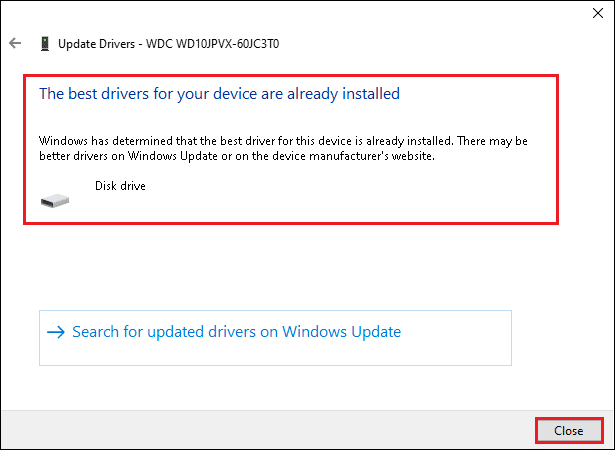
อ่านเพิ่มเติม: 12 แอพเพื่อปกป้องฮาร์ดดิสก์ภายนอกด้วยรหัสผ่าน
วิธีที่ 6: อัปเดต Windows
Windows รวบรวมคำติชมจากระบบของคุณและสร้างการแก้ไขข้อผิดพลาดโดยการออกแบบการอัปเกรดที่ดีขึ้น ดังนั้นให้อัปเดตพีซีเป็น Windows fix hard drive เวอร์ชันล่าสุดที่ไม่แสดงปัญหา Windows 10
1. กดปุ่ม Windows + I พร้อมกันเพื่อเปิด การตั้งค่า
2. คลิกที่ Update & Security ตามที่ไฮไลต์ด้านล่าง
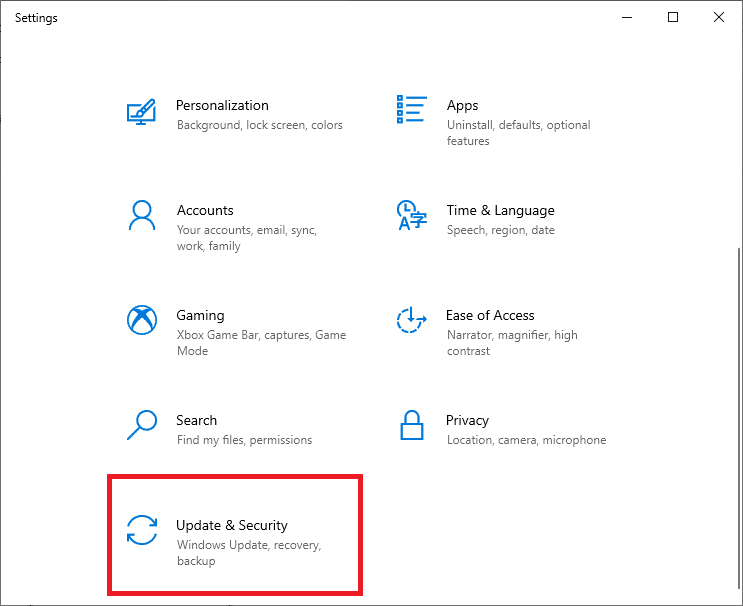
3. คลิกที่ Check for Updates ในแผงด้านขวา
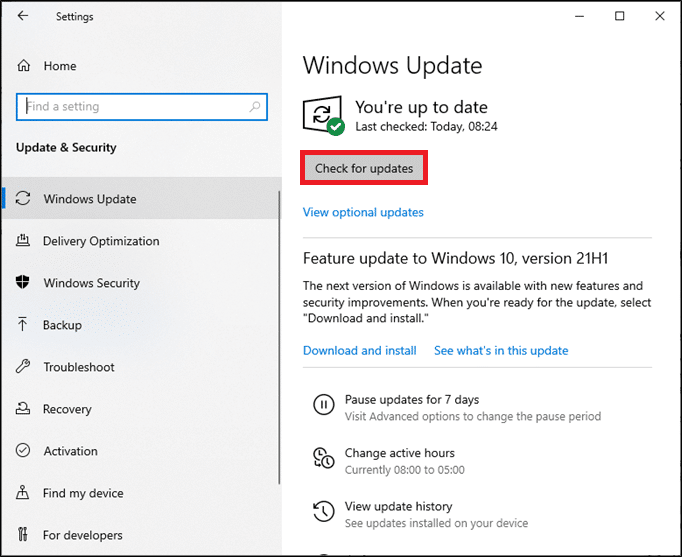
4A. คลิกที่ ติดตั้ง ทันทีเพื่อดาวน์โหลดการอัปเดตล่าสุดที่มี รีสตาร์ท พีซีของคุณเมื่อเสร็จแล้ว
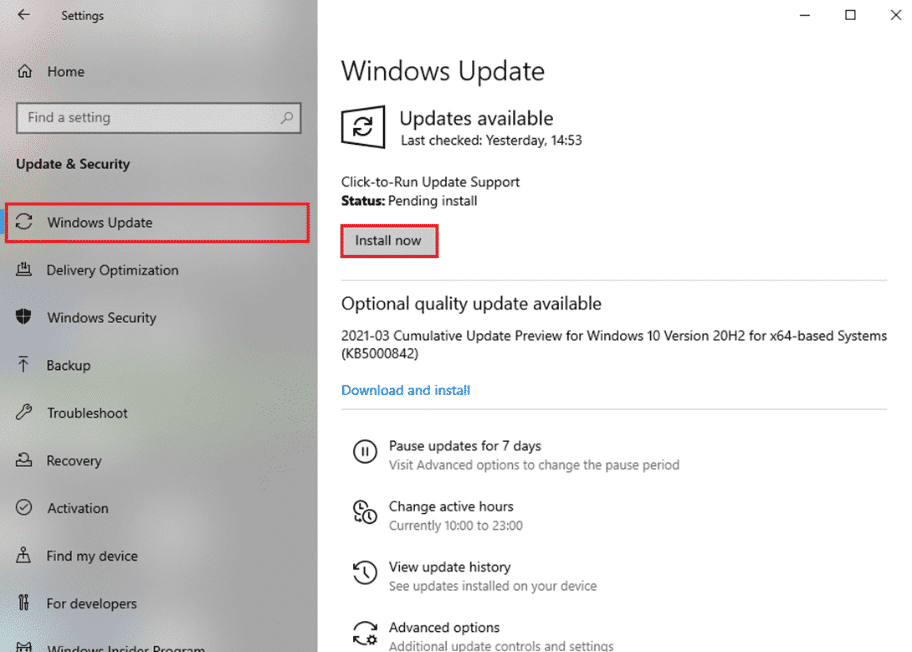
4B. ถ้าไม่เช่นนั้น หน้าจอจะแสดงข้อความว่า You're up date ดังรูป
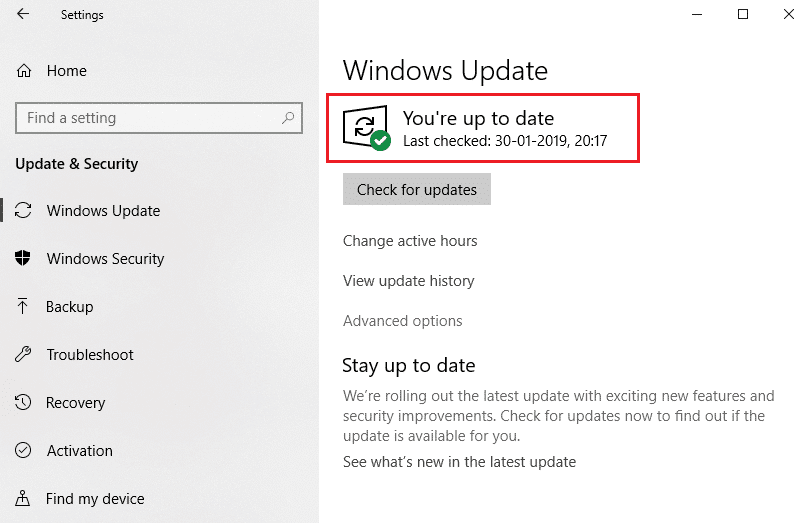
อ่านเพิ่มเติม: แก้ไขข้อผิดพลาดที่สำคัญในกระบวนการเสียชีวิตใน Windows 11
วิธีที่ 7: ล้างหรือฟอร์แมตฮาร์ดดิสก์
ก่อนที่เราจะเริ่ม สิ่งสำคัญคือต้องสังเกตว่าวิธีนี้จะลบข้อมูลและพาร์ติชั่นทั้งหมดออกจากไดรฟ์ที่เลือก ดังนั้นจึงเป็นการดีกว่าที่จะรันบนฮาร์ดไดรฟ์ใหม่เอี่ยมที่ไม่มีไฟล์อยู่ในนั้น แต่ถ้าฮาร์ดดิสก์ของคุณมีไฟล์ใดๆ อยู่ ขอแนะนำให้สำรองข้อมูลไว้ในอุปกรณ์จัดเก็บข้อมูลแบบพกพา
วิธีที่ 7ก. ทำความสะอาดฮาร์ดไดรฟ์
ทำตามขั้นตอนด้านล่างเพื่อทำความสะอาดไดรฟ์และลบข้อมูลทั้งหมดเพื่อแก้ไขฮาร์ดไดรฟ์ที่ไม่แสดงปัญหา Windows 10:
1. ค้นหา Command Prompt ใน Windows Search Bar คลิกที่ Run as administrator ตามที่แสดง
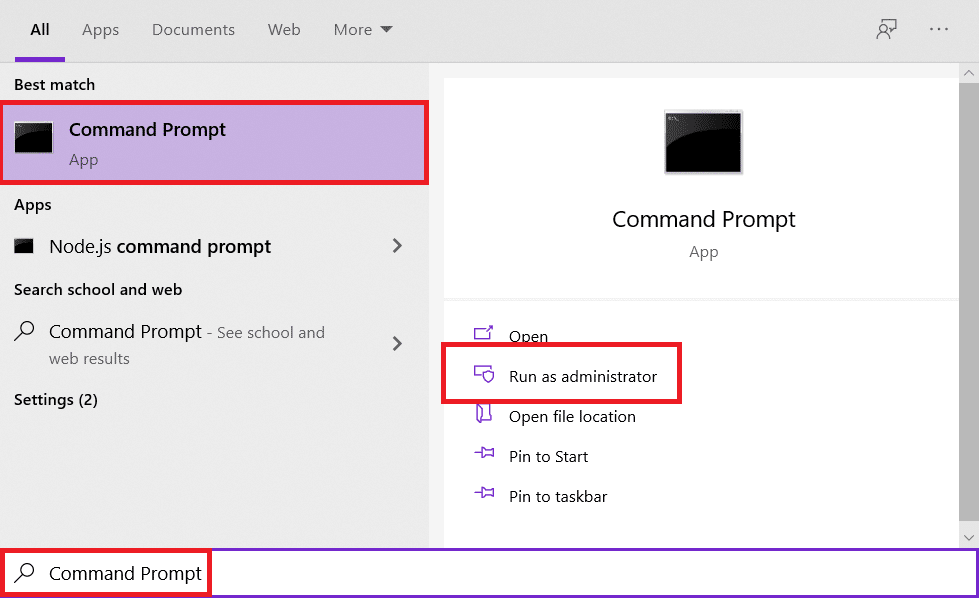
2. พิมพ์คำสั่ง: diskpart และกด Enter
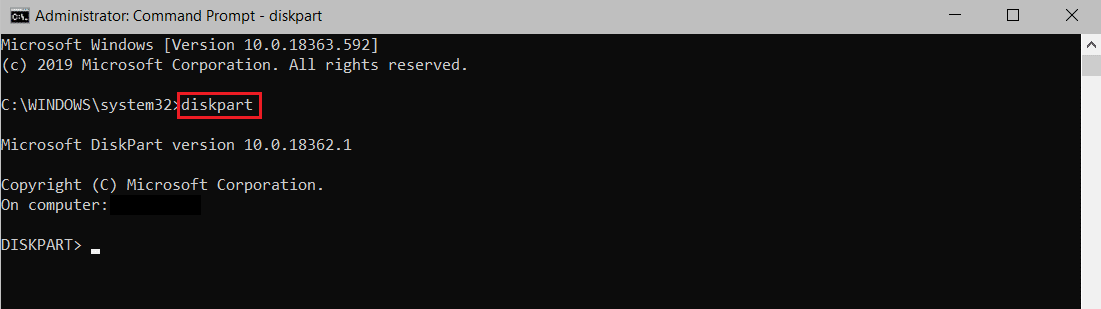
3. หลังจากที่เริ่ม diskpart แล้ว ให้พิมพ์คำสั่ง list disk แล้วกด Enter ตอนนี้คุณควรเห็นรายการฮาร์ดดิสก์ทั้งหมดบนคอมพิวเตอร์ของคุณ
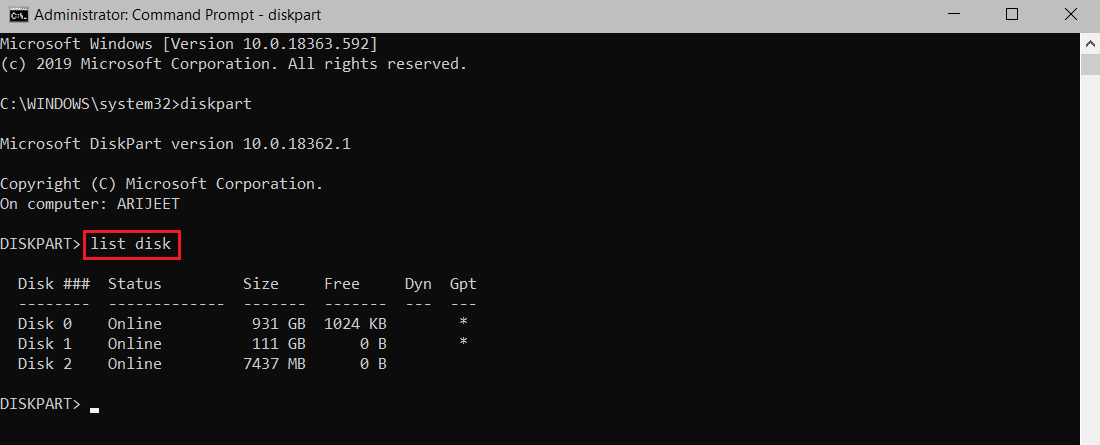
4. ตรวจสอบ ขนาดของแต่ละไดรฟ์ เพื่อดูว่าไดรฟ์ใดเป็นสาเหตุของปัญหา พิมพ์ เลือกดิสก์ X เพื่อเลือกไดรฟ์ที่ผิดพลาด แล้วกด Enter
หมายเหตุ 1: แทนที่ X ด้วยหมายเลขไดรฟ์ที่คุณต้องการฟอร์แมต ตัวอย่างเช่น เราได้ใช้ขั้นตอนสำหรับ ดิสก์ 0
หมายเหตุ 2: การเลือกฮาร์ดดิสก์ที่เหมาะสมเป็นสิ่งสำคัญ หากคุณเลือกดิสก์ไดรฟ์ผิด ไฟล์ทั้งหมดจะหายไป ดังนั้นให้ดำเนินการด้วยความระมัดระวัง
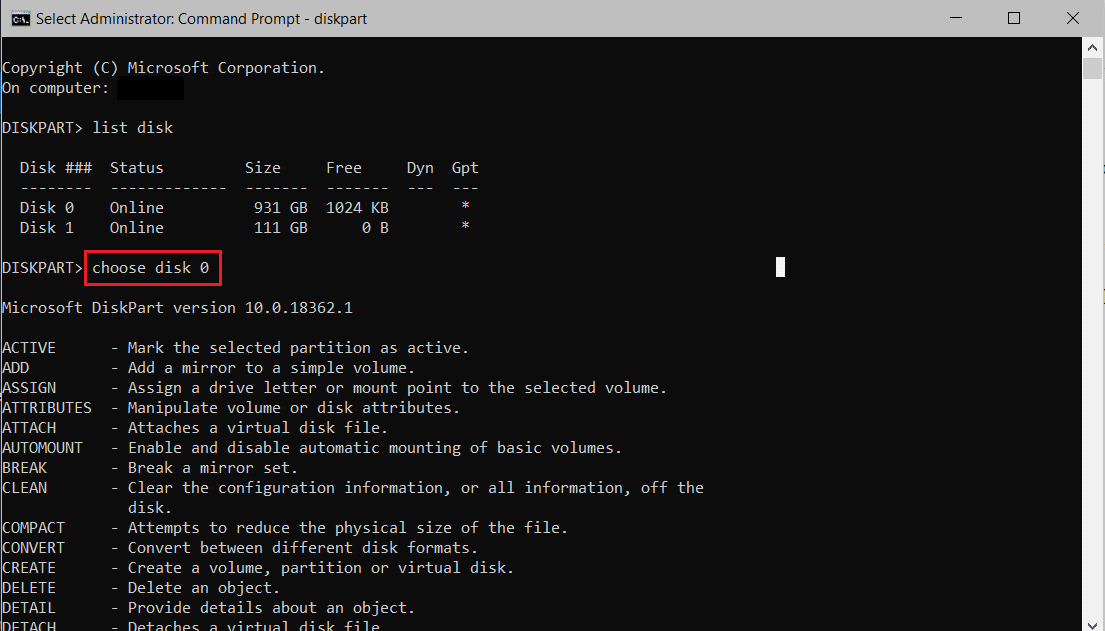
5. ถัดไป พิมพ์ Clean แล้วกด Enter
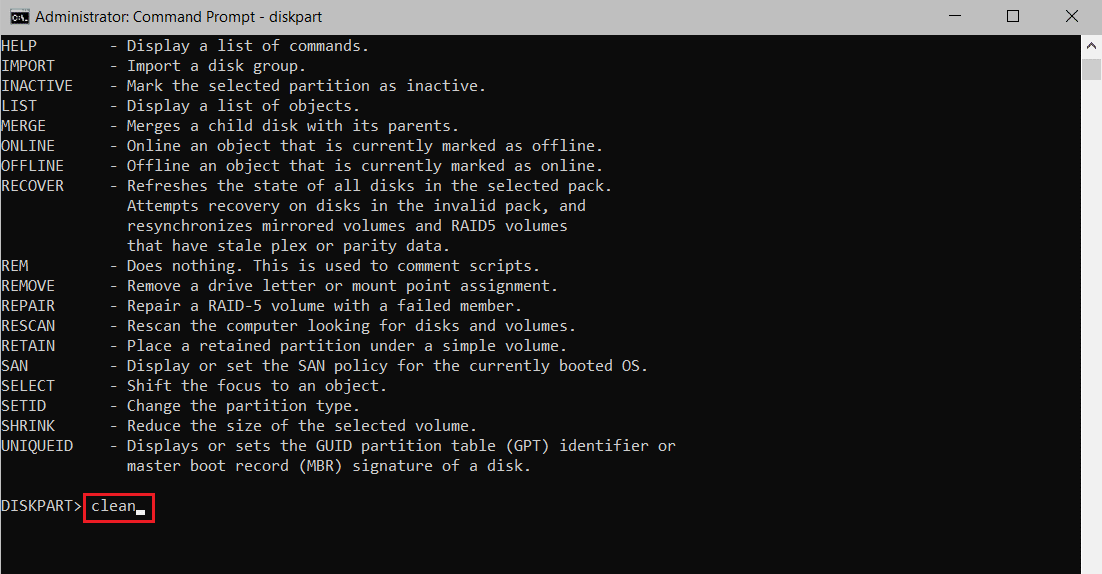
ฮาร์ดดิสก์ของคุณจะถูกลบและไฟล์ทั้งหมดของคุณจะถูกลบออกหลังจากผ่านไปครู่หนึ่ง สิ่งนี้ควรแก้ไขปัญหาฮาร์ดไดรฟ์ใหม่ที่ตรวจไม่พบ
วิธีที่ 7B. ฟอร์แมตฮาร์ดไดรฟ์
อ่านคำแนะนำพิเศษของเราเกี่ยวกับวิธีการฟอร์แมตดิสก์หรือไดรฟ์ใน Windows 10 ที่นี่ เพื่อเรียนรู้การจัดรูปแบบดิสก์โดยใช้ File Explorer, Disk Management หรือ Command Prompt
คำถามที่พบบ่อย (FAQ)
ไตรมาสที่ 1 เป็นไปได้ไหมที่จะดึงข้อมูลจากฮาร์ดไดรฟ์ที่ตายแล้ว?
ตอบ ใช่ ข้อมูลบนฮาร์ดดิสก์ที่ตายแล้วสามารถกู้คืนได้ มีโปรแกรมของบริษัทอื่นจำนวนหนึ่งที่สามารถช่วยให้ผู้ใช้ดึงข้อมูลของตนได้ คุณสามารถรับเครื่องมือ Windows File Recovery ได้จาก Microsoft Store
ไตรมาสที่ 2 เป็นไปได้ไหมที่ฉันจะมีฮาร์ดไดรฟ์สองตัวบนคอมพิวเตอร์ของฉัน
ตอบ ใช่ คุณทำได้อย่างแน่นอน มาเธอร์บอร์ดและแชสซีจำกัดจำนวนฮาร์ดไดรฟ์ที่คุณอาจติดตั้งบนคอมพิวเตอร์ของคุณ หากพื้นที่ไม่เพียงพอ คุณสามารถติดตั้งฮาร์ดไดรฟ์ภายนอกได้
ไตรมาสที่ 3 ทำไมไม่รู้จักฮาร์ดไดรฟ์ใหม่ของฉัน
ตอบ หากฮาร์ดดิสก์ของคุณเปิดอยู่แต่ไม่ปรากฏใน File Explorer ให้ลองค้นหาในเครื่องมือการจัดการดิสก์ หากยังไม่ปรากฏ อาจเป็นเพราะไฟล์เสียหายหรือมีปัญหากับไดรฟ์
ไตรมาสที่ 4 ฉันควรทำอย่างไรเพื่อให้ Windows 10 ตรวจพบฮาร์ดไดรฟ์ใหม่
ตอบ ตรวจสอบให้แน่ใจว่าดิสก์เชื่อมต่ออย่างถูกต้อง จากนั้นให้เริ่มต้นดิสก์โดยใช้ขั้นตอนที่ระบุในวิธีที่ 3
ที่แนะนำ:
- วิธีพิมพ์ N ด้วย Tilde Alt Code
- วิธีเลือกพาวเวอร์ซัพพลายสำหรับพีซี
- ฮาร์ดไดรฟ์ภายนอกที่ดีที่สุดสำหรับการเล่นเกมบนพีซี
- วิธีแบ่งพาร์ติชันฮาร์ดดิสก์ใน Windows 11
นั่นคือทั้งหมดที่มีในการ แก้ไขฮาร์ดไดรฟ์ใหม่ที่ตรวจไม่พบหรือแสดงปัญหา Windows 10 สิ่งที่คุณต้องทำส่วนใหญ่คือเริ่มต้นใช้งาน หากคุณมีข้อสงสัยหรือข้อเสนอแนะโปรดอย่าลังเลที่จะแบ่งปันกับเรา
